ท่ามกลาง เว็บไซต์คุณสมบัติ noi ale Windows 8 นอกจากนี้ยังเป็น Hybrid Bootอันนี้ marind viteza de shutdown a sistemului, insa fara a inchide complet sesiunile acestuia. Mai exact, Hybrid Boot este asemanator cu feature-ul de ไฮเบอร์เนต, diferenta dintre acestea doua fiind aceea ca in timpul hibernarii atat sesiunea pentru kernel เช่นกัน sesiunea pentru user sunt “conservate” in fisierul hiberfil.sys, iar cand folosim Hybrid Boot numai sesiunea pentru kernel este bagata in hibernare, sesiunea userului fiind inchisa.
Desi atunci cand folosim Hybrid Boot viteza de bootare a sistemului este imbunatatita simtitor, uneori este recomandat sa restartam si sesiunea de kernel, adica sa executam un shutdown classic, complet. Desi unii utilizatori Windows 8 prefera sa dezactiveze feature-ul Hybrid Boot เพื่อให้สามารถปิดระบบได้อย่างสมบูรณ์เมื่อปิดระบบก็มีวิธีแก้ปัญหาเช่นกัน ปิดเซสชันเคอร์เนล โดยไม่ต้องปิดการใช้งาน Hybrid Boot
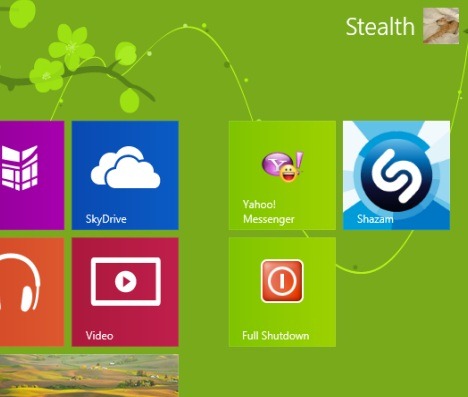
จะปิดระบบ Windows 8 โดยสมบูรณ์โดยไม่ต้องปิดการใช้งาน Hybrid Boot ได้อย่างไร
- คลิกขวาบน เดสก์ท็อป และเลือก ใหม่ > ทางลัด เมนูบริบท DIN
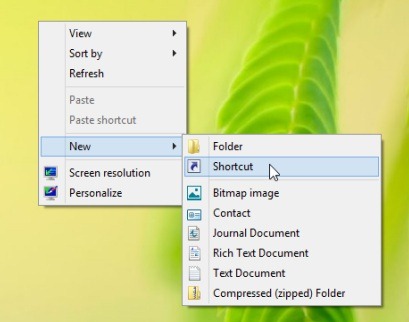
- ในช่องด้านล่าง พิมพ์ตำแหน่งของรายการ รสชาติ ปิดเครื่อง /s /t 0
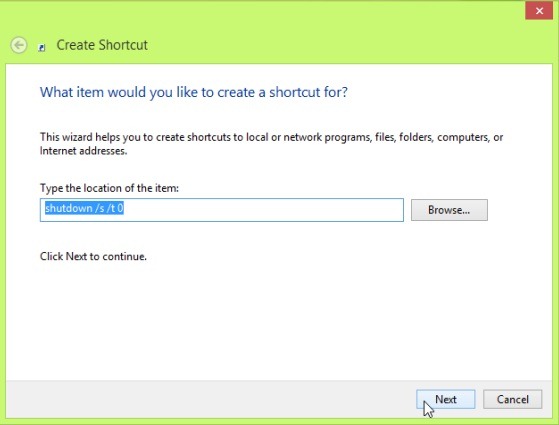
- จากนั้นเลือกหนึ่งรายการ ชื่อของทางลัด (ตัวอย่างเช่น ปิดระบบเต็มรูปแบบ) และคลิกที่ เสร็จ-
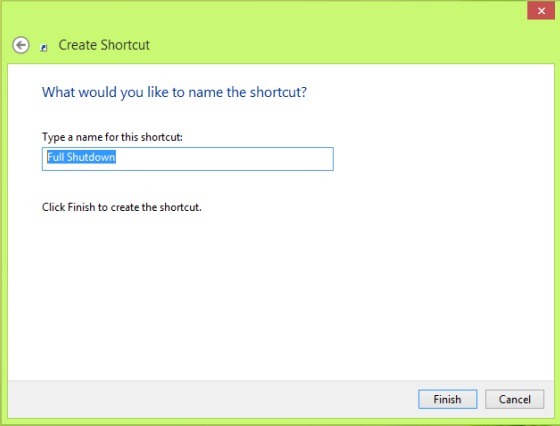
ในกรณีที่คุณต้องการเลือกก ไอคอนสำหรับทางลัด สร้างแล้ว คลิกขวาแล้วเลือก คุณสมบัติ- ใน tab-ul ทางลัด คลิกปุ่ม เปลี่ยนไอคอนจากนั้นเลือกไอคอนที่ต้องการจาก ไอคอนที่กำหนดเอง เก็บไว้ในคอมพิวเตอร์ของคุณ (ถ้าคุณมีสิ่งนั้น) ไม่ว่าจะมาจาก ไอคอนเริ่มต้นของ Windows-
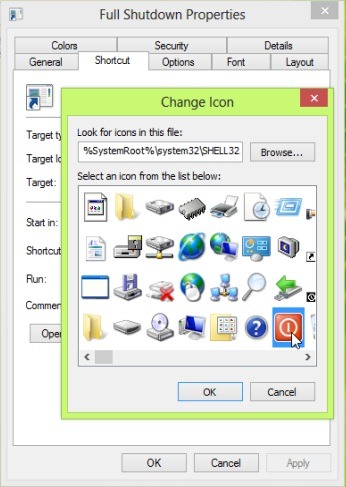
แล้ว ปักหมุดทางลัดไปที่หน้าจอเริ่มต้น เพื่อการเข้าถึงที่รวดเร็วยิ่งขึ้น
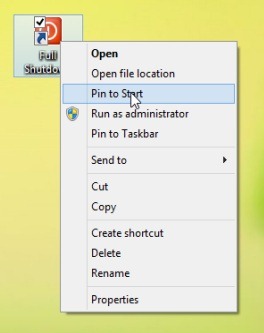
และนั่นมัน เมื่อใดก็ตามที่คุณต้องการจะทำอย่างใดอย่างหนึ่ง ปิดระบบเสร็จสมบูรณ์ใน Windows 8, เปิด หน้าจอเริ่ม และคลิกที่ ไซต์ไทล์ ทางลัดที่สร้างขึ้น
การตั้งค่าการลักลอบ – วิธีปิดระบบ Windows 8 โดยสมบูรณ์โดยไม่ต้องปิดการใช้งาน Hybrid Boot
